Für viele Menschen können WhatsApp -Gruppenchats lästig sein. Umso mehr, wenn Sie gar nicht erst in der Gruppe sein wollen. Es stellt sich also die Frage, wie Sie verhindern können, dass Sie zu WhatsApp-Gruppenchats hinzugefügt werden. Wenn es zufällige Leute sind, die Sie zu einem Gruppenchat hinzufügen, bei dem Sie die Teilnehmer nicht kennen, kann es wirklich seltsam sein. Ihre Nummer ist alles, was Sie zu Gruppen hinzufügen müssen, und dies kann eine Bedrohung für Ihre Privatsphäre darstellen.
WhatsApp hat seine Funktion seit der wachsenden Notwendigkeit aktualisiert, Ihre privaten Informationen intakt zu halten. WhatsApp, das sich im Besitz von Facebook befindet, nimmt diese Angelegenheit in die Hand und testet dies seit einiger Zeit. Bis April, als sie diese Funktion für alle, die WhatsApp in Teilen der Welt verwenden, eingeführt haben.
Jetzt können Sie aus den Datenschutzeinstellungen auswählen, wer Sie in WhatsApp-Gruppenchats hinzufügen kann. Wenn Sie möchten, können Sie alle ablehnen und in einem Modus belassen, in dem niemand Sie ohne Benachrichtigung zu Gruppen hinzufügen darf. Im Gegenteil, wenn es Ihnen nichts ausmacht, zufällig in einem Gruppenchat hinzugefügt zu werden, können Sie sich dennoch dafür entscheiden.
Obwohl dies die praktikabelste der Funktionen von WhatsApp zu Ehren der Privatsphäre des Benutzers ist, dient dies als Sicherheitsnetz. Da hatten einige Leute ihre Betroffenheit über das ständige Spammen und unerwünschte Nachrichten in ihren Rückmeldungen gezeigt.
Um dies zu respektieren, ist nun die Zustimmung des Nutzers erforderlich, ihn zu einem Gruppenchat auf WhatsApp hinzuzufügen.
Es ist noch nicht möglich, eine Gruppe auf WhatsApp zu blockieren. Sie können also zwei Dinge tun: entweder einen Gruppenadministrator blockieren und danach nicht von ihm hinzugefügt werden oder Sie können die Einstellungen zum Einschränken der Einladungen für Gruppenchats ändern.
Um einen Administrator zu blockieren, befolgen Sie die angegebenen Anweisungen:
1. Öffnen Sie WhatsApp, gehen Sie zu dem Gruppenchat, für den Sie den Administrator blockieren müssen.
2. Klicken Sie auf die Gruppeninfo, die der Gruppenname ist.
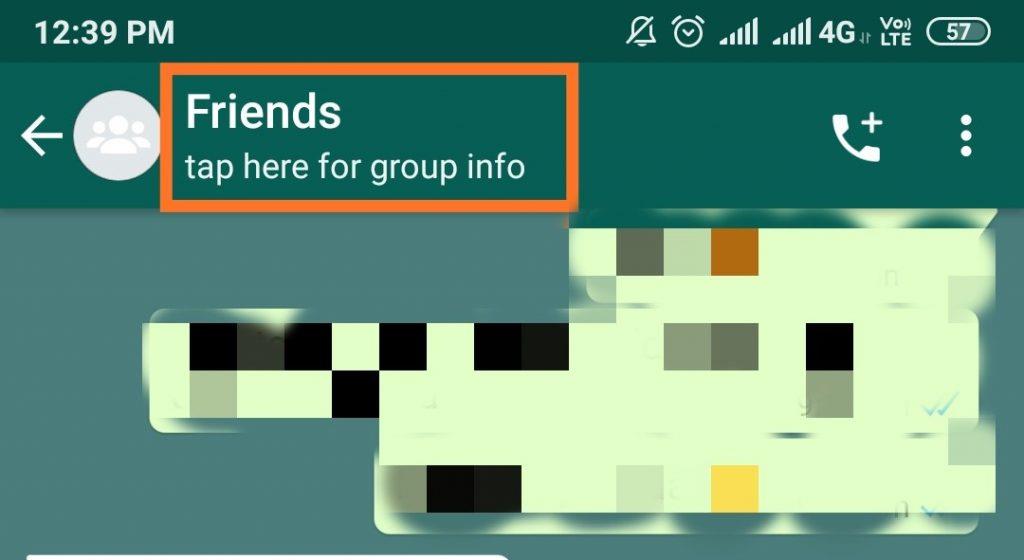
3. Jetzt können Sie auf dieser Seite sehen, wer der Gruppenadministrator ist, klicken Sie also auf seine Nummer.
4. Es öffnet sich ein Dialogfeld mit der Aufschrift "Nachricht an die Nummer", tippen Sie darauf.
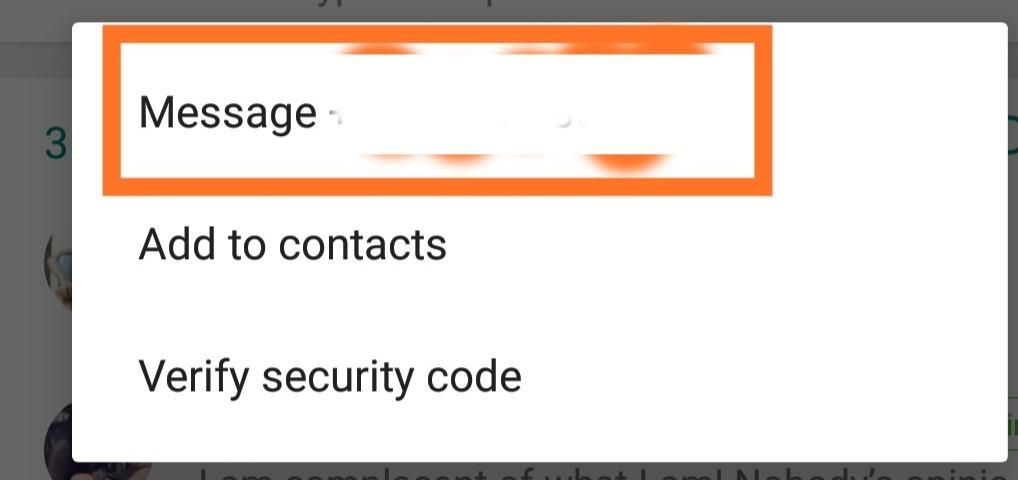
5. Jetzt öffnet sich eine neue Seite und Sie können oben „Blockieren“ sehen.
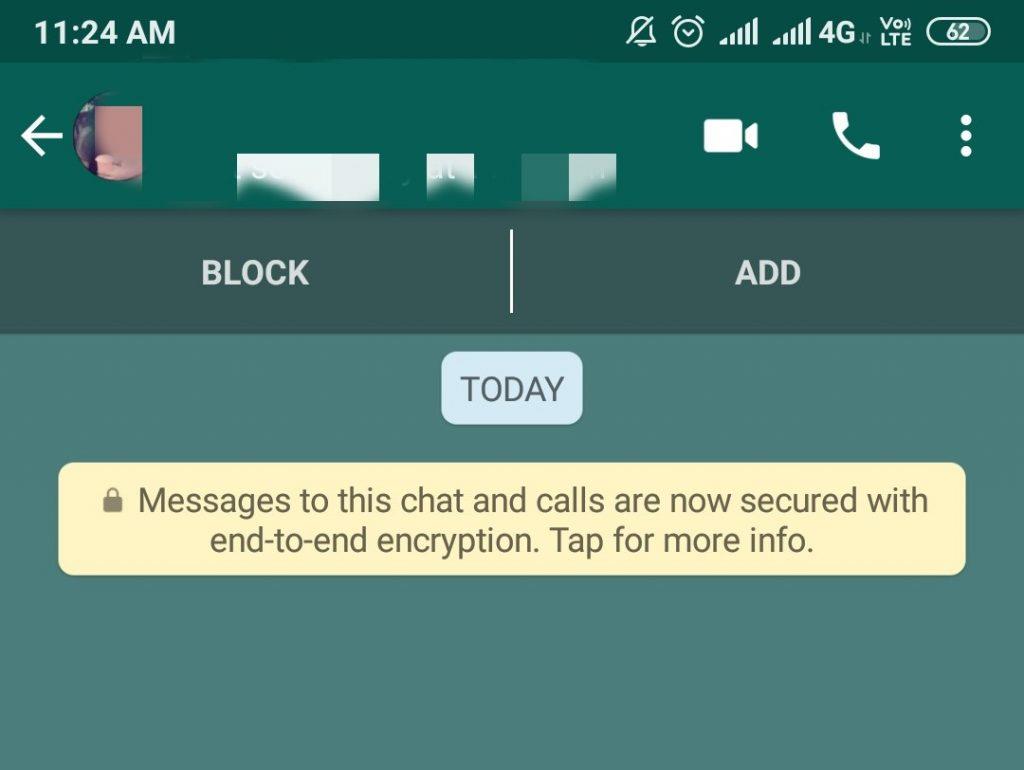
6. Blockieren Sie den Admin und Sie erhalten keine Anfragen mehr von ihm.
Es funktioniert für die Nummern, die nicht in Ihrer Kontaktliste hinzugefügt wurden.
Dies war ein Schritt, den Sie unternehmen mussten, nachdem Sie der Gruppe hinzugefügt wurden. Jetzt lernen Sie, wie Sie verhindern können, dass andere Personen Sie hinzufügen.
Lesen Sie auch:-
So übertragen Sie Ihre WhatsApp-Nachrichten vom iPhone ... Jetzt ist es einfacher denn je, Ihre WhatsApp-Konversation vom iPhone auf Android zu übertragen. Alles, was Sie tun müssen, ist,...
Dazu muss deine WhatsApp aktualisiert werden, also schließe bitte zuerst das Update ab. Bitte folgen Sie den Schritten unten-
1. Öffnen Sie WhatsApp, gehen Sie zu „Einstellungen“.
2. Gehen Sie zu „Konto“.
3. Klicken Sie auf „Datenschutz“.
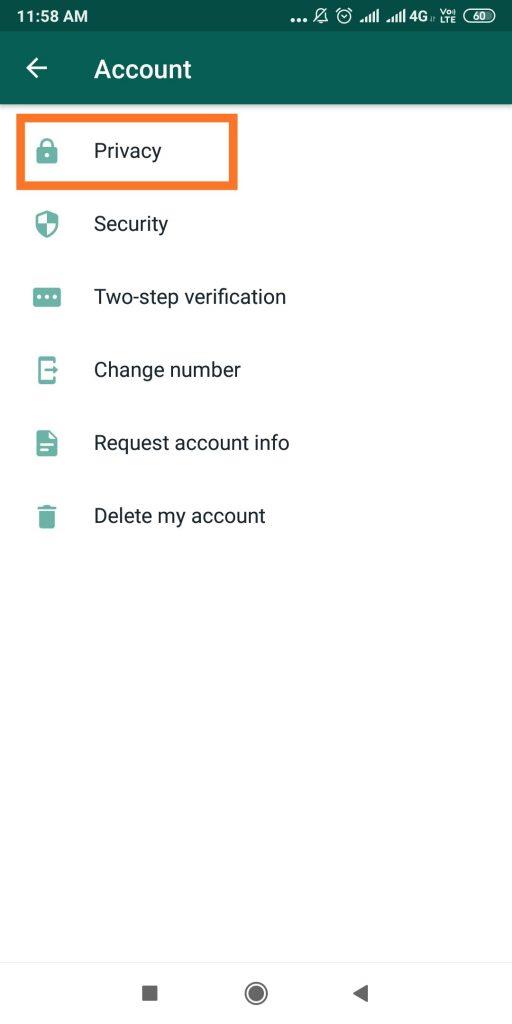
4. Hier sehen Sie „Gruppen“, tippen Sie darauf.
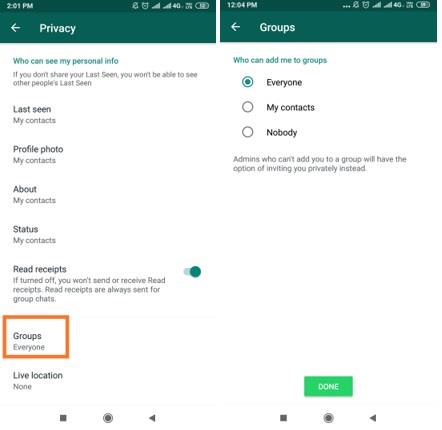
5. Jetzt können Sie sehen, wer Sie zu Gruppen hinzufügen kann, und standardmäßig ist "Jeder" ausgewählt.
6. Sie müssen jetzt zwischen „Niemand“ wählen, um zu verhindern, dass jeder Sie zu Gruppen hinzufügen kann. Und „Meine Kontakte“, um zu verhindern, dass jeder, der nicht in Ihrer Kontaktliste ist, Sie zu einem Gruppenchat hinzufügt. Und klicken Sie auf „Fertig“, wenn Sie Ihre Wahl getroffen haben.
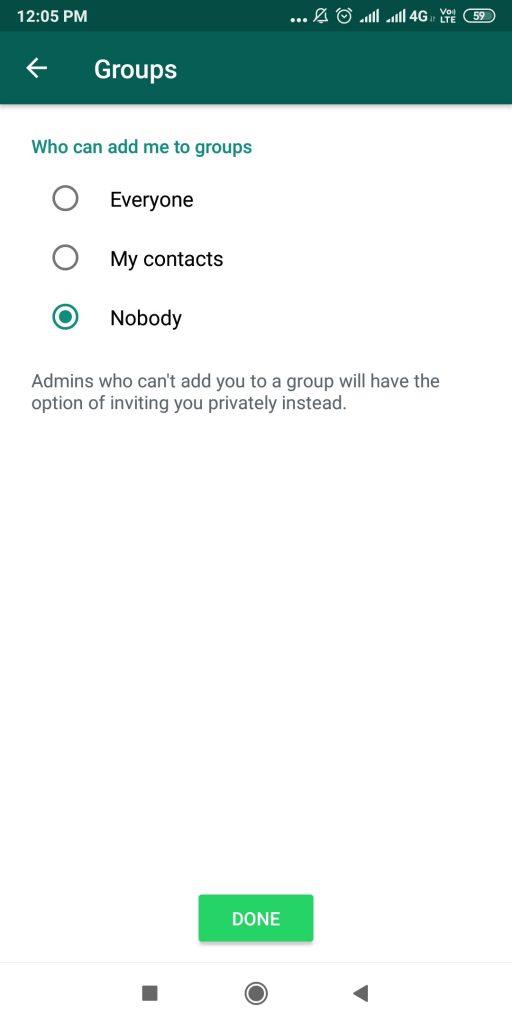
7. In beiden Szenarien erhalten Sie jedoch eine Einladung in Ihrer persönlichen Chatbox. Dieser Link läuft automatisch in 72 Stunden ab. Wenn Sie ihn also ignorieren möchten, können Sie dies tun. Auch wenn Sie die Einladung von irgendjemandem annehmen möchten, können Sie auf „Gruppe beitreten“ klicken.
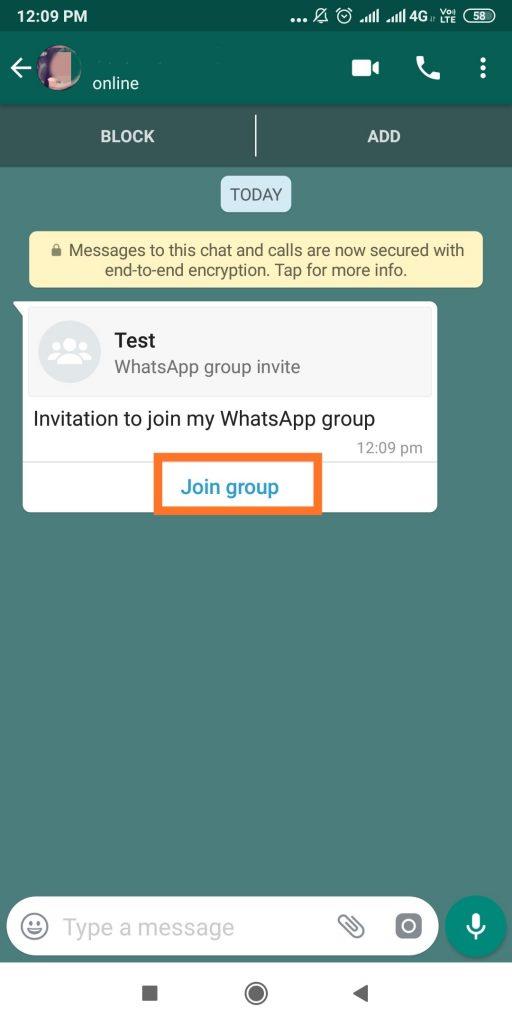
8. Dadurch wird eine Nachricht mit Details zur Gruppe angezeigt, wie dem Namen der Gruppe und anderer Teilnehmer, so dass Sie entscheiden können, ob Sie Teil der Gruppe sein möchten oder nicht.
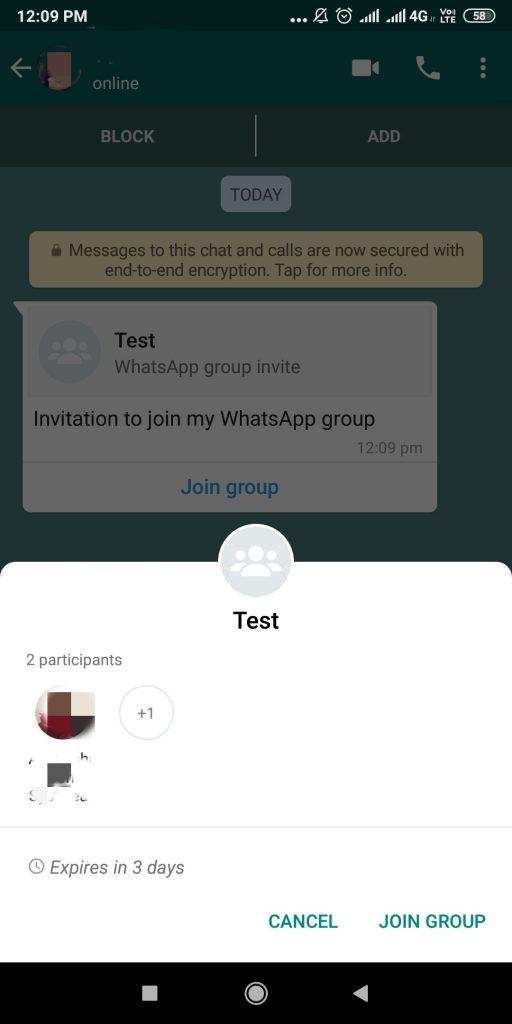
9. Sie können jetzt wählen, ob Sie beitreten oder die Anfrage abbrechen möchten.
Sie können die Bedeutung dieser großartigen neuen Funktion nicht leugnen, lassen Sie uns herausfinden, wie sie angewendet wird. Sie wissen jetzt, wie Sie steuern können, wer Sie zu Gruppen in WhatsApp hinzufügen darf.
Muss lesen:-
Die 10 besten Sperr-Apps für WhatsApp 2021 Suchen Sie nach einer Anwendung zum Sperren von WhatsApp auf Ihrem Android-Telefon? Hier ist die Liste der besten Apps zum Sperren ...
Hat Ihnen der Artikel gefallen? Bitte teilen Sie Ihre Gedanken im Kommentarbereich mit.

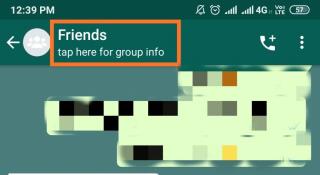
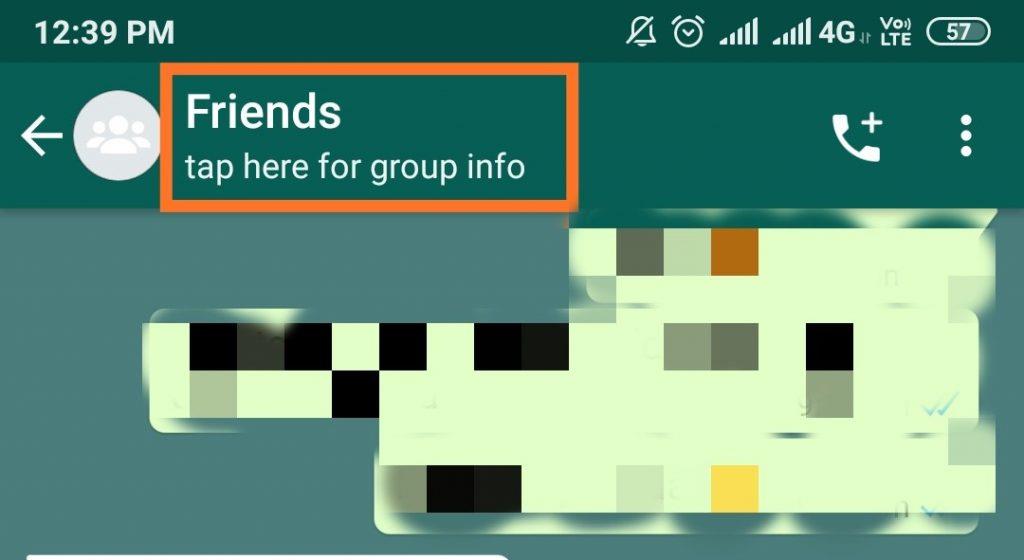
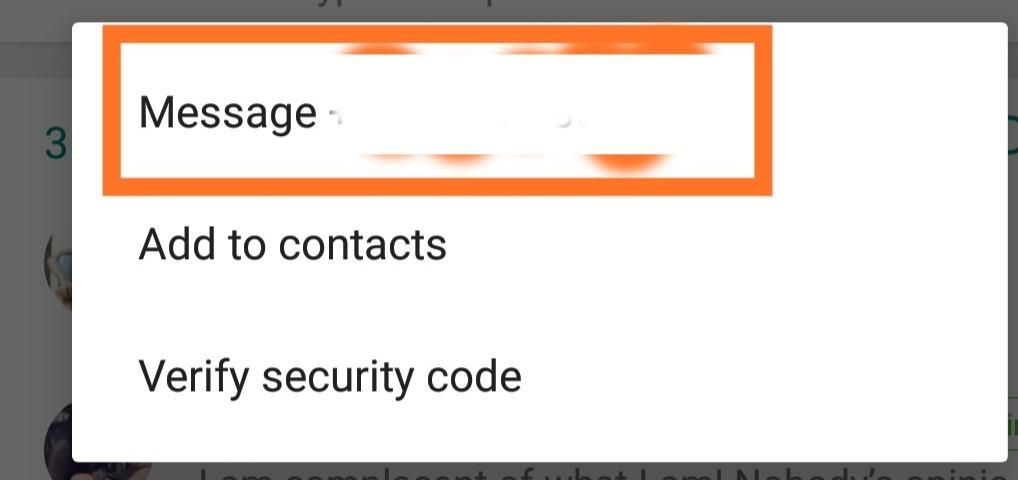
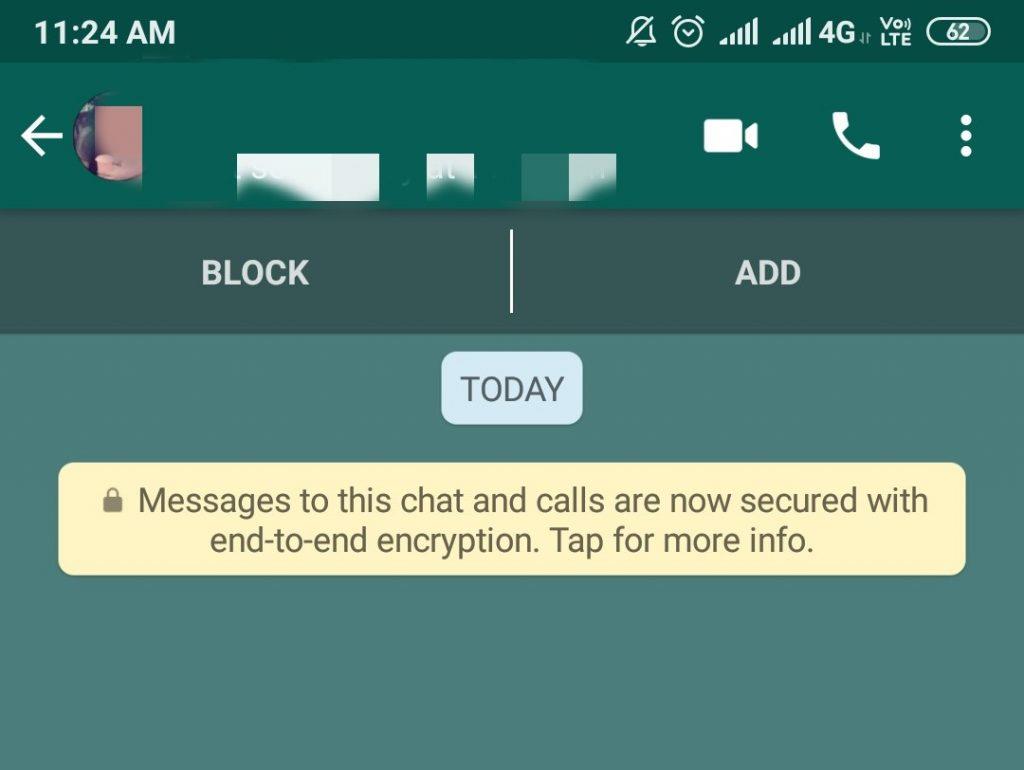
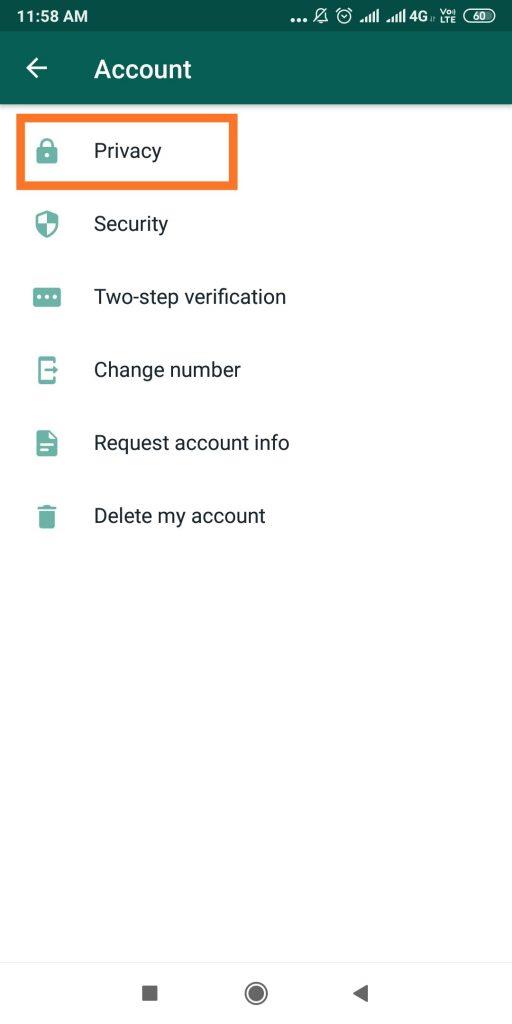
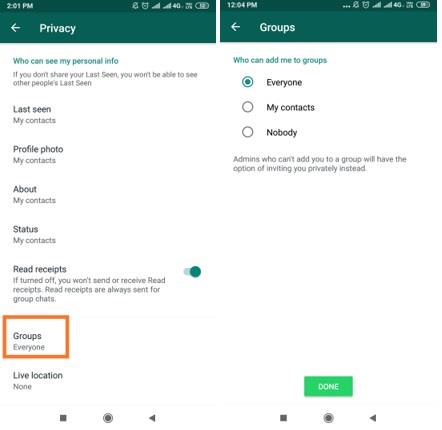
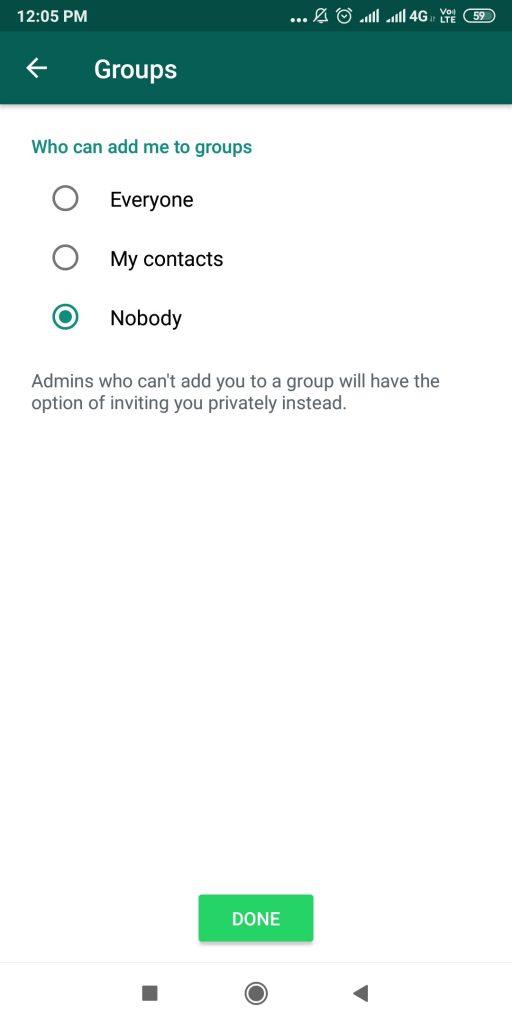
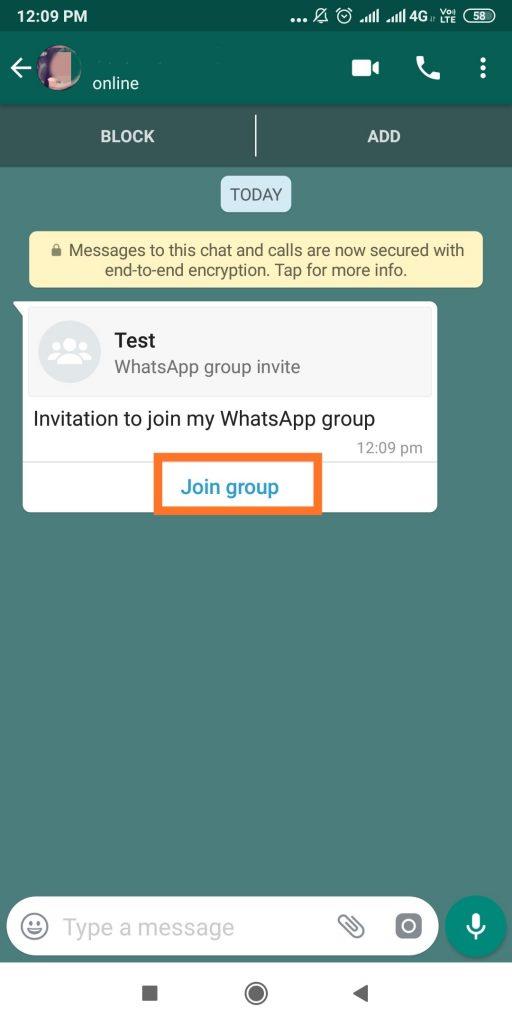
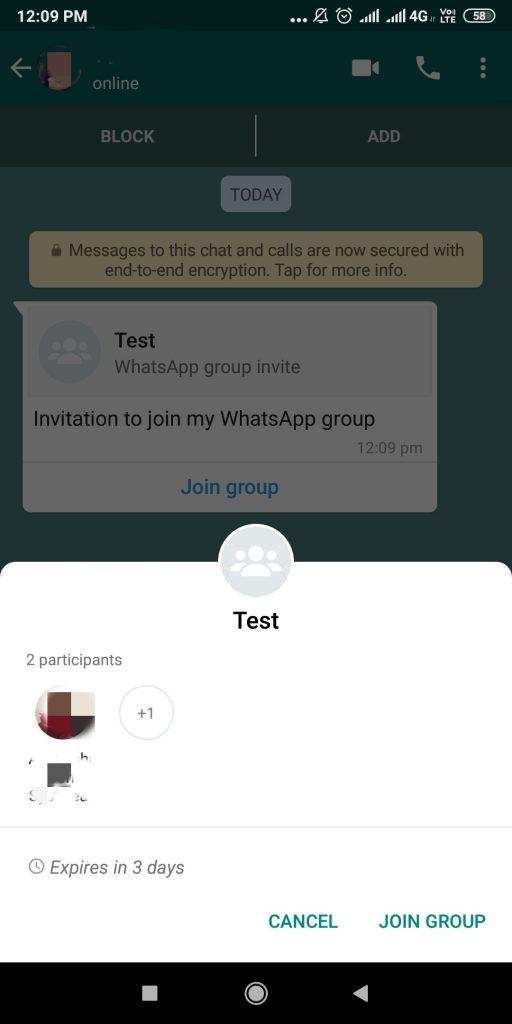


![So deaktivieren Sie Benachrichtigungen in Microsoft Teams [AIO] So deaktivieren Sie Benachrichtigungen in Microsoft Teams [AIO]](https://cloudo3.com/resources8/images31/image-2249-0105182830838.png)





![Bedingte Formatierung basierend auf einer anderen Zelle [Google Tabellen] Bedingte Formatierung basierend auf einer anderen Zelle [Google Tabellen]](https://cloudo3.com/resources3/images10/image-235-1009001311315.jpg)